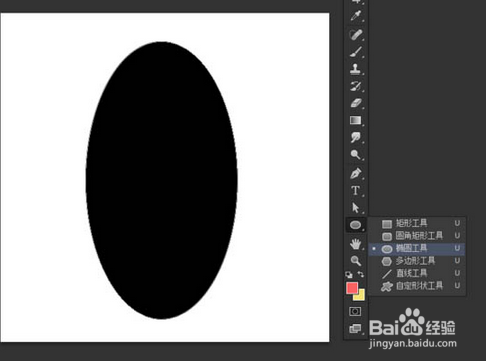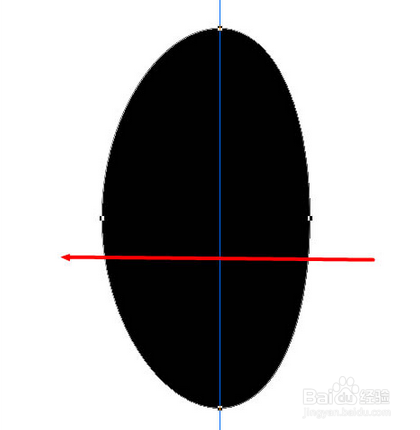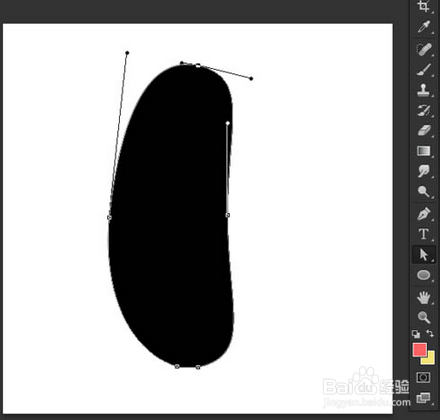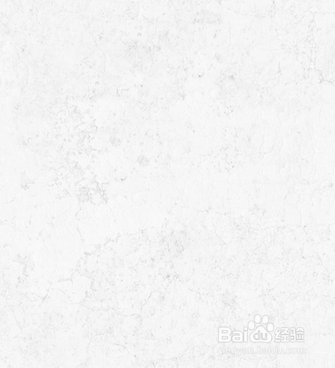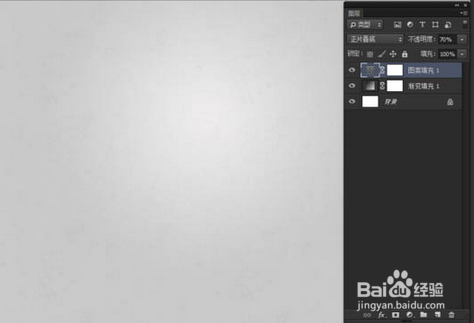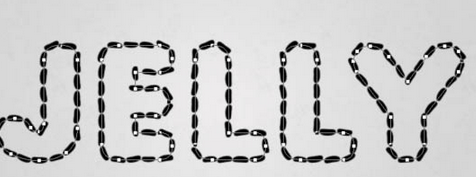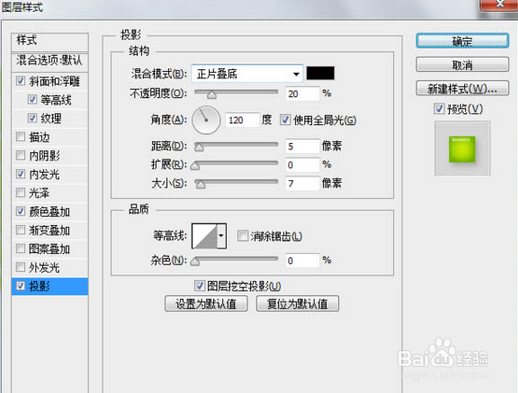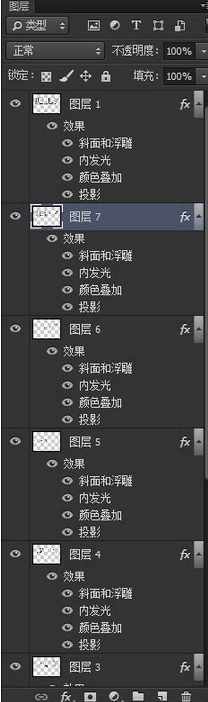PHOTOSHOPCS6制 作彩色糖果字
1、创建一个500*50的画布。
2、用椭圆工具创建一个圆,然后自定义大小,
3、用直接选择,工具框选中中间的锚点。
4、用选择工具移动锚点的方向线,调整形状。
5、打开素材,然后定义为图案。
6、添加一个图案填充,图案选择我定义的纹理。混合模式为正片叠低,不透明度随意调,整
7、载入教程提供的字体,然后调 整大小,调整字距,颜色随意。
8、单击字体图层然后右键惨淡,选择创建工作路径。
9、选择钢笔工具,然后在路径上右键,描边路径。
10、打开体纹理素材,定义为纹理。
11、在纹理图案中选择我们刚刚定义的纹理图案。 颜色可根据自己喜欢的而定,随意即可。
12、换一种颜色,然后画,注意要有层次感
13、用橡皮擦擦掉边缘的豆豆,然后画几颗不同颜色的豆豆,看起来就像跑出来一样。
14、最终效果:
声明:本网站引用、摘录或转载内容仅供网站访问者交流或参考,不代表本站立场,如存在版权或非法内容,请联系站长删除,联系邮箱:site.kefu@qq.com。
阅读量:77
阅读量:39
阅读量:75
阅读量:67
阅读量:20